A partir do Android 12, a
API SplashScreen permite que os apps sejam iniciados
com animação, incluindo um movimento de entrada no app ao iniciar, uma tela de apresentação mostrando
o ícone do app e uma transição para ele. Um SplashScreen é um Window e, portanto, abrange um Activity.
A experiência da tela de apresentação fornece elementos de design padrão a cada inicialização do app, mas também é personalizável para que os apps possam manter o branding exclusivo.
Além de usar a API SplashScreen da plataforma, você também pode usar a
biblioteca de compatibilidade SplashScreen, que inclui essa API.SplashScreen
Como a tela de apresentação funciona
Quando um usuário inicia um app enquanto o processo dele não está em execução (uma inicialização
a frio) ou a Activity não foi
criada (uma inicialização com estado salvo), os
eventos a seguir ocorrem:
O sistema mostra a tela de apresentação usando os temas e as animações que você define.
Quando o app estiver pronto, a tela de apresentação vai ser dispensada e o app será exibido.
A tela de apresentação não é mostrada durante uma inicialização a quente.
Elementos e mecânicas da tela de apresentação
Os elementos da tela de apresentação são definidos por arquivos de recursos XML no arquivo de manifesto do Android. Há versões para os modos claro e escuro.
Os elementos personalizáveis de uma tela de apresentação são o ícone do app, o plano de fundo do ícone e o plano de fundo da janela:
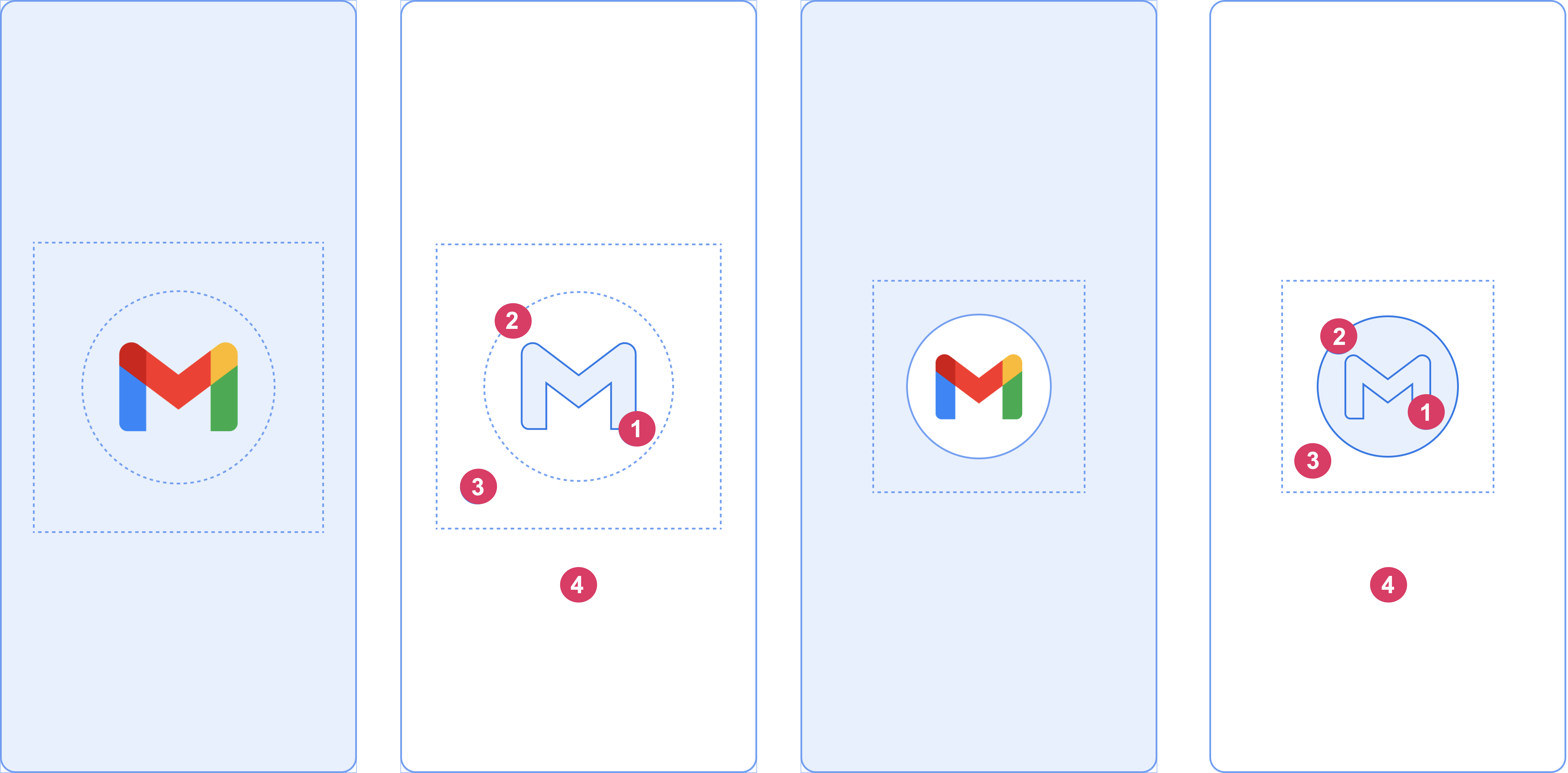
Considere os seguintes elementos, mostrados na figura 2:
1 O ícone do app precisa ser um drawable vetorial. Ele pode ser estático ou animado. Embora as animações possam ter uma duração ilimitada, recomendamos não exceder 1.000 milissegundos. O ícone na tela de início é o padrão.
2 O plano de fundo do ícone é opcional e útil se você precisa de mais contraste entre o ícone e o plano de fundo da janela. Se você usar um ícone adaptativo, o segundo plano dele será exibido se houver contraste suficiente com o segundo plano da janela.
3 Assim como nos ícones adaptáveis, um terço do primeiro plano é mascarado.
4 O plano de fundo da janela consiste em uma única cor opaca. Se o plano de fundo da janela estiver definido e tiver uma cor simples, ele vai ser usado por padrão caso o atributo não seja definido.
Dimensões da tela de apresentação
O ícone da tela de apresentação usa as mesmas especificações dos ícones adaptativos, da seguinte forma:
- Imagem da marca: precisa ter 200×80 dp.
- Ícone do app com plano de fundo: precisa ter 240×240 dp e caber em um círculo com 160 dp de diâmetro.
- Ícone do app sem plano de fundo: precisa ter 288×288 dp e caber em um círculo de 192 dp de diâmetro.
Por exemplo, se o tamanho original de uma imagem for 300×300 dp, o ícone precisa caber em um círculo com um diâmetro de 200 dp. Tudo o que estiver fora do círculo vai ficar invisível (mascarado).
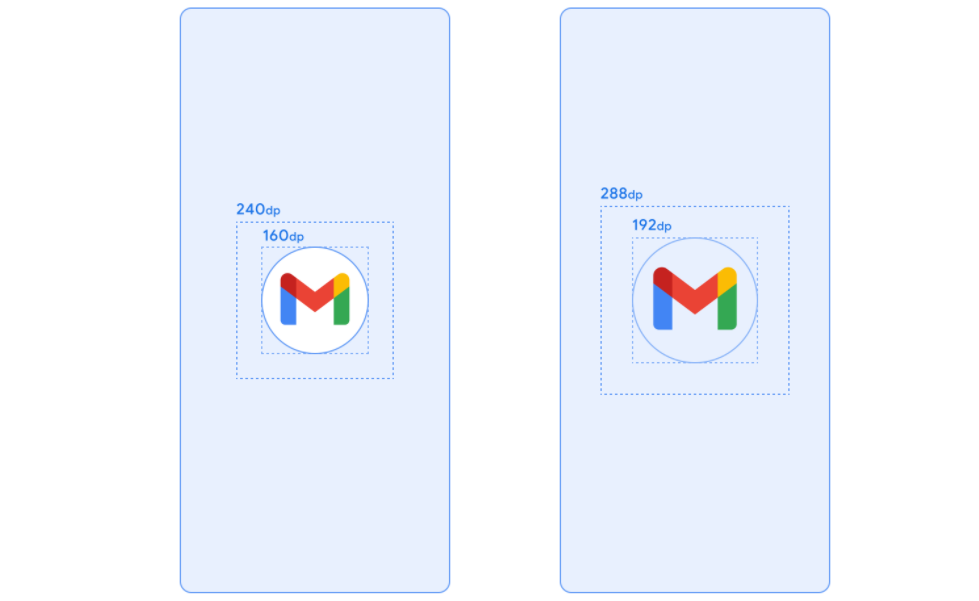
Animações da tela de apresentação e sequência de inicialização
A latência extra geralmente está associada à inicialização a frio de um aplicativo. Um ícone animado na tela de apresentação tem um visual atraente e oferece uma experiência premium. Pesquisas com usuários mostram que a percepção do tempo de inicialização é menor ao visualizar uma animação.
Uma animação na tela de apresentação é incorporada aos componentes da sequência de inicialização, conforme mostrado na Figura 4.
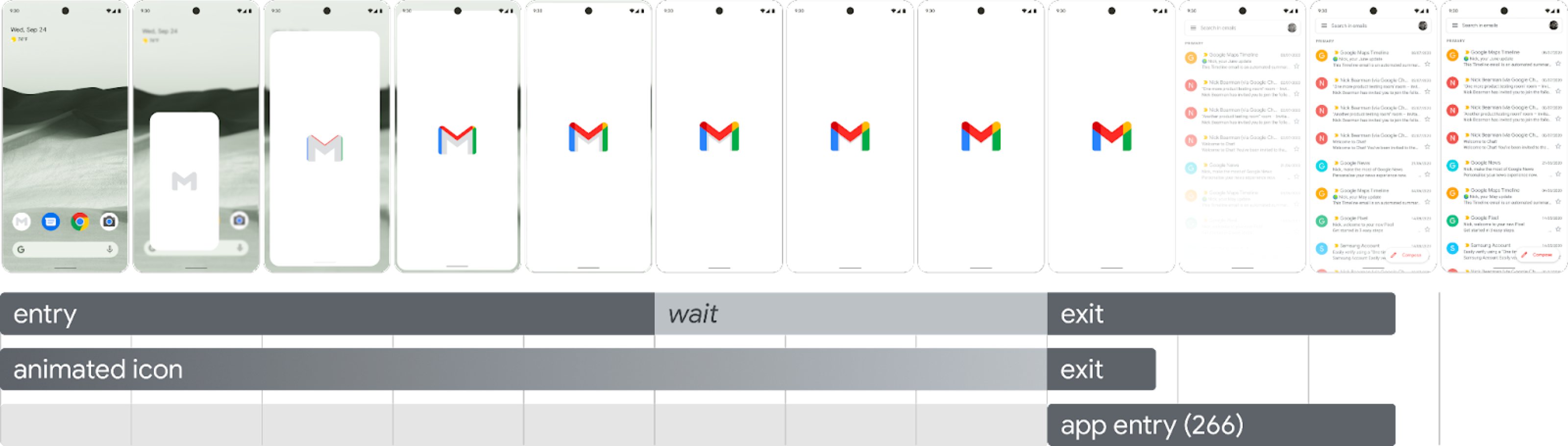
Animação de entrada: consiste na visualização do sistema para a tela de apresentação. Ela é controlada pelo sistema e não pode ser personalizada.
Tela de apresentação (mostrada durante a parte de "espera" da sequência): é possível personalizar a tela de apresentação para mostrar um logotipo animado próprio e o branding da sua marca. Ela precisa atender aos requisitos descritos nesta página para funcionar corretamente.
Animação de saída: consiste na animação que oculta a tela de apresentação. Se quiser personalizar, use o
SplashScreenViewe o ícone dele. Você pode executar qualquer animação neles usando as configurações de transformação, opacidade e cor. Nesse caso, remova manualmente a tela de apresentação quando a animação for concluída.
Ao executar a animação de ícones, a inicialização do app oferece a opção de pular a
sequência nos casos em que o app carregar antes. O app aciona onResume()
ou a tela de apresentação expira automaticamente. Portanto, confira se o movimento pode ser
pulado sem problemas. A tela de apresentação só vai ser dispensada com onResume()
quando o app estiver estável do ponto de vista visual, portanto, não é necessário mostrar outros ícones de carregamento. Mostrar uma interface incompleta pode ser desagradável para os usuários e pode
passar a impressão de imprevisibilidade ou falta de cuidado.
Requisitos para animações da tela de apresentação
A tela de apresentação precisa atender às especificações abaixo:
Defina apenas uma cor para o plano de fundo da janela, sem transparência. A biblioteca de compatibilidade
SplashScreenoferece suporte aos modos diurno e noturno.Confira se o ícone animado atende às especificações abaixo:
- Formato:o ícone precisa ser um XML de AnimatedVectorDrawable (AVD) personalizado.
- Dimensões:um ícone AVD precisa ter quatro vezes o tamanho de um ícone
adaptativo, desta forma:
- A área do ícone precisa ter 432 dp. Em outras palavras, quatro vezes a área de 108 dp de um ícone adaptativo não mascarado.
- Os dois terços internos da imagem precisam ser visíveis no ícone na tela de início e precisam ter 288 dp. Ou seja, quatro vezes os 72 dp que compõem a área interna mascarada de um ícone adaptativo.
- Duração:recomendamos não exceder 1.000 milissegundos para smartphones. É possível usar um início atrasado, mas ele não pode ter mais de 166 ms. Se o tempo de inicialização do app for maior que 1.000 ms, considere uma animação que se repete.
Estabeleça um momento adequado para dispensar a tela de apresentação, o que acontece quando o app mostra o primeiro frame. É possível personalizar ainda mais esse recurso, conforme descrito na seção sobre manter a apresentação na tela por mais tempo.
Recursos da tela de apresentação
Faça o download do exemplo de kit básico, que demonstra como criar, formatar e exportar uma animação para um AVD. Inclui o seguinte:
- Arquivo de projeto do Adobe After Effects da animação.
- Arquivo XML exportado final do AVD.
- Exemplo de GIF da animação.
Ao fazer o download desses arquivos, você aceita os Termos de Serviço do Google.
A maneira como lidamos com os dados nesse serviço está descrita na Política de Privacidade do Google.
Personalizar a tela de apresentação no app
Por padrão, a SplashScreen usa o windowBackground do tema se
windowBackground for uma única cor. Para personalizar a tela de apresentação, adicione
atributos ao tema do app.
É possível personalizar a tela de apresentação do app das seguintes maneiras:
Defina atributos de tema para mudar a aparência.
Mantendo a apresentação na tela por mais tempo
Personalize a animação para dispensar a tela de apresentação.
Primeiros passos
A biblioteca principal SplashScreen leva a tela de apresentação do Android 12 para todos os
dispositivos com a API de nível 23 e mais recentes. Para adicionar ao seu projeto, adicione o seguinte snippet ao
arquivo build.gradle:
Groovy
dependencies { implementation "androidx.core:core-splashscreen:1.0.0" }
Kotlin
dependencies { implementation("androidx.core:core-splashscreen:1.0.0") }
Definir um tema para a tela de apresentação para mudar a aparência dela
Você pode especificar os atributos a seguir no tema Activity para personalizar
a tela de apresentação do app. Se você já tiver uma implementação de tela de apresentação
legada que use atributos como android:windowBackground, considere
fornecer um arquivo de recurso alternativo para o Android 12 ou versão mais recente.
Use
windowSplashScreenBackgroundpara preencher o plano de fundo com uma única cor específica:<item name="android:windowSplashScreenBackground">@color/...</item>Use
windowSplashScreenAnimatedIconpara substituir o ícone no centro da janela inicial.Para apps destinados apenas ao Android 12 (nível 32 da API), faça o seguinte:
Se o objeto for animado e um drawable que usa
AnimationDrawableeAnimatedVectorDrawable, definawindowSplashScreenAnimationDurationpara iniciar a animação enquanto mostra a janela inicial. Isso não é necessário no Android 13, porque a duração é inferida diretamente doAnimatedVectorDrawable.<item name="android:windowSplashScreenAnimatedIcon">@drawable/...</item>Use
windowSplashScreenAnimationDurationpara indicar a duração da animação do ícone da tela de apresentação. Isso não vai afetar o momento em que a tela de apresentação é mostrada, mas a duração pode ser recuperada ao personalizar a animação de saída usandoSplashScreenView.getIconAnimationDuration. Consulte a seção a seguir sobre manter a tela de apresentação por mais tempo para saber mais.<item name="android:windowSplashScreenAnimationDuration">1000</item>Use
windowSplashScreenIconBackgroundColorpara definir um plano de fundo por trás do ícone da tela de apresentação. Isso é útil quando não há contraste suficiente entre o plano de fundo da janela e o ícone.<item name="android:windowSplashScreenIconBackgroundColor">@color/...</item>Você pode usar
windowSplashScreenBrandingImagepara definir uma imagem que será mostrada na parte de baixo da tela de apresentação. No entanto, as diretrizes de design recomendam não usar uma imagem de marca.<item name="android:windowSplashScreenBrandingImage">@drawable/...</item>Use
windowSplashScreenBehaviorpara especificar se o app sempre vai mostrar o ícone na tela de apresentação no Android 13 e versões mais recentes. O valor padrão é 0, que mostra o ícone na tela de apresentação se a atividade de inicialização definir osplashScreenStylecomoSPLASH_SCREEN_STYLE_ICON, ou segue o comportamento do sistema se a atividade de inicialização não especificar um estilo. Se você preferir nunca mostrar uma tela de apresentação vazia e sempre exibir o ícone animado, defina esse valor comoicon_preferred.<item name="android:windowSplashScreenBehavior">icon_preferred</item>
Manter a apresentação na tela por mais tempo
A tela de apresentação é dispensada assim que o app exibe o primeiro frame. Se você
precisar carregar uma pequena quantidade de dados, como as configurações no app usando um disco
local de forma assíncrona, use
ViewTreeObserver.OnPreDrawListener
para suspender o app e desenhar o primeiro frame.
Se a atividade inicial terminar antes do desenho, por exemplo, se você não definir
a visualização do conteúdo e terminar antes de onResume, o listener de pré-desenho
não será necessário.
Kotlin
// Create a new event for the activity. override fun onCreate(savedInstanceState: Bundle?) { super.onCreate(savedInstanceState) // Set the layout for the content view. setContentView(R.layout.main_activity) // Set up an OnPreDrawListener to the root view. val content: View = findViewById(android.R.id.content) content.viewTreeObserver.addOnPreDrawListener( object : ViewTreeObserver.OnPreDrawListener { override fun onPreDraw(): Boolean { // Check whether the initial data is ready. return if (viewModel.isReady) { // The content is ready. Start drawing. content.viewTreeObserver.removeOnPreDrawListener(this) true } else { // The content isn't ready. Suspend. false } } } ) }
Java
// Create a new event for the activity. @Override protected void onCreate(@Nullable Bundle savedInstanceState) { super.onCreate(savedInstanceState); // Set the layout for the content view. setContentView(R.layout.main_activity); // Set up an OnPreDrawListener to the root view. final View content = findViewById(android.R.id.content); content.getViewTreeObserver().addOnPreDrawListener( new ViewTreeObserver.OnPreDrawListener() { @Override public boolean onPreDraw() { // Check whether the initial data is ready. if (mViewModel.isReady()) { // The content is ready. Start drawing. content.getViewTreeObserver().removeOnPreDrawListener(this); return true; } else { // The content isn't ready. Suspend. return false; } } }); }
Personalizar a animação para dispensar a tela de apresentação
Você pode personalizar ainda mais a animação da tela de apresentação usando
Activity.getSplashScreen().
Kotlin
override fun onCreate(savedInstanceState: Bundle?) { super.onCreate(savedInstanceState) // ... // Add a callback that's called when the splash screen is animating to the // app content. splashScreen.setOnExitAnimationListener { splashScreenView -> // Create your custom animation. val slideUp = ObjectAnimator.ofFloat( splashScreenView, View.TRANSLATION_Y, 0f, -splashScreenView.height.toFloat() ) slideUp.interpolator = AnticipateInterpolator() slideUp.duration = 200L // Call SplashScreenView.remove at the end of your custom animation. slideUp.doOnEnd { splashScreenView.remove() } // Run your animation. slideUp.start() } }
Java
@Override protected void onCreate(@Nullable Bundle savedInstanceState) { super.onCreate(savedInstanceState); // ... // Add a callback that's called when the splash screen is animating to the // app content. getSplashScreen().setOnExitAnimationListener(splashScreenView -> { final ObjectAnimator slideUp = ObjectAnimator.ofFloat( splashScreenView, View.TRANSLATION_Y, 0f, -splashScreenView.getHeight() ); slideUp.setInterpolator(new AnticipateInterpolator()); slideUp.setDuration(200L); // Call SplashScreenView.remove at the end of your custom animation. slideUp.addListener(new AnimatorListenerAdapter() { @Override public void onAnimationEnd(Animator animation) { splashScreenView.remove(); } }); // Run your animation. slideUp.start(); }); }
No início deste callback, o
drawable vetorial animado
na tela de apresentação é iniciado. Dependendo da duração da inicialização do app, o
drawable poderá estar no meio da animação. Use
SplashScreenView.getIconAnimationStart
para saber quando a animação começou. Você pode calcular a duração restante da animação do
ícone desta maneira:
Kotlin
// Get the duration of the animated vector drawable. val animationDuration = splashScreenView.iconAnimationDuration // Get the start time of the animation. val animationStart = splashScreenView.iconAnimationStart // Calculate the remaining duration of the animation. val remainingDuration = if (animationDuration != null && animationStart != null) { (animationDuration - Duration.between(animationStart, Instant.now())) .toMillis() .coerceAtLeast(0L) } else { 0L }
Java
// Get the duration of the animated vector drawable. Duration animationDuration = splashScreenView.getIconAnimationDuration(); // Get the start time of the animation. Instant animationStart = splashScreenView.getIconAnimationStart(); // Calculate the remaining duration of the animation. long remainingDuration; if (animationDuration != null && animationStart != null) { remainingDuration = animationDuration.minus( Duration.between(animationStart, Instant.now()) ).toMillis(); remainingDuration = Math.max(remainingDuration, 0L); } else { remainingDuration = 0L; }
Outros recursos
- Migrar a implementação de tela de apresentação existente para o Android 12 e versões mais recentes
- O app Now in Android, que mostra uma implementação real de uma tela de apresentação

